Bien que les titres originaux de la série Fallout (1 et 2) datent d’une autre époque, de nombreuses plateformes permettent d’y jouer sur des ordinateurs modernes. Vous les trouverez notamment sur la boutique Steam de Valve, sur le lanceur de jeux de Bethesda (l’entreprise qui possède et développe actuellement les nouveaux opus de Fallout), chez GOG et sur bien d’autres sites.
Il n’est un secret pour personne que ces jeux sont assez anciens. Le premier Fallout est sorti à la fin des années 90, et le second peu de temps après. Malgré cela, ils fonctionnent remarquablement bien sous Windows, et même sous Linux grâce à une technologie appelée DOSBox.
DOSBox
DOSBox est une solution multiplateforme que de nombreux développeurs intègrent à leurs créations afin de permettre de jouer à d’anciens jeux vidéo MS-DOS sur des machines modernes. Les nouvelles versions des jeux Fallout incluent également cette technologie.
Si vous souhaitez jouer à Fallout premier du nom sous Linux, plusieurs options s’offrent à vous. Cependant, la manière la plus simple est d’utiliser la version proposée par GOG. L’avantage principal est que vous n’aurez pas besoin de vous soucier de l’installation d’un lanceur de jeux (Steam, etc.), car vous obtiendrez directement les fichiers du jeu.
Téléchargement de Fallout 1 et 2
Pour obtenir votre exemplaire de Fallout 1 et 2, rendez-vous sur le site gog.com. Une fois sur le site, cliquez sur l’icône en forme de loupe pour lancer une recherche.
Après avoir cliqué sur le bouton de recherche, saisissez « fallout » dans la barre de recherche. Plusieurs résultats apparaîtront. Comme ce guide se concentre sur l’installation de Fallout 1 et 2, vous devrez faire défiler les résultats pour trouver les jeux et cliquer dessus.
Cliquez sur Fallout 1 ou Fallout 2 pour accéder à la page d’achat. Trouvez le bouton d’achat et procédez à l’acquisition. Un lien de téléchargement sera alors généré, vous permettant d’obtenir le fichier EXE sur votre PC Linux.
Remarque : vous ne souhaitez pas acquérir les jeux classiques de Fallout sur GOG.com ? Essayez plutôt d’installer les jeux via Steam Play en suivant ce tutoriel !
Configuration de Wine
Bien que Fallout 1 et 2 fonctionnent grâce à DOSBox, vous aurez tout de même besoin d’une couche de traduction Windows vers Linux pour exécuter les fichiers Exe. Sur Linux, l’outil idéal à utiliser est Wine. Il crée une couche de traduction qui permet à Linux de lire et d’exécuter du code Windows.
Wine n’est pas un programme très compliqué à installer. Ouvrez simplement une fenêtre de terminal, recherchez « wine » avec le gestionnaire de paquets que vous utilisez et installez-le. Vous pouvez aussi effectuer cette opération via Gnome Software/KDE Discover.
Vous trouvez l’installation de Wine par vous-même trop complexe ? Nous pouvons vous aider ! Consultez notre guide sur la configuration de Wine sous Linux !
Installation des jeux Fallout classiques
Il existe deux façons d’installer les jeux Fallout de GOG sous Linux via Wine. Nous allons aborder ces deux méthodes dans cette section du guide.
Remarque : lors de l’installation, il est possible qu’une erreur indique qu’un fichier Microsoft Runtime n’a pas pu être installé. Veuillez l’ignorer, les jeux n’en ont pas besoin pour fonctionner.
Méthode 1 – Interface graphique
La façon la plus simple de configurer et d’exécuter les fichiers EXE de Fallout sur Linux est d’utiliser les options d’interface graphique que Wine propose sur la plupart des environnements de bureau Linux. Pour commencer, ouvrez votre gestionnaire de fichiers et cliquez sur le dossier « Téléchargements ».
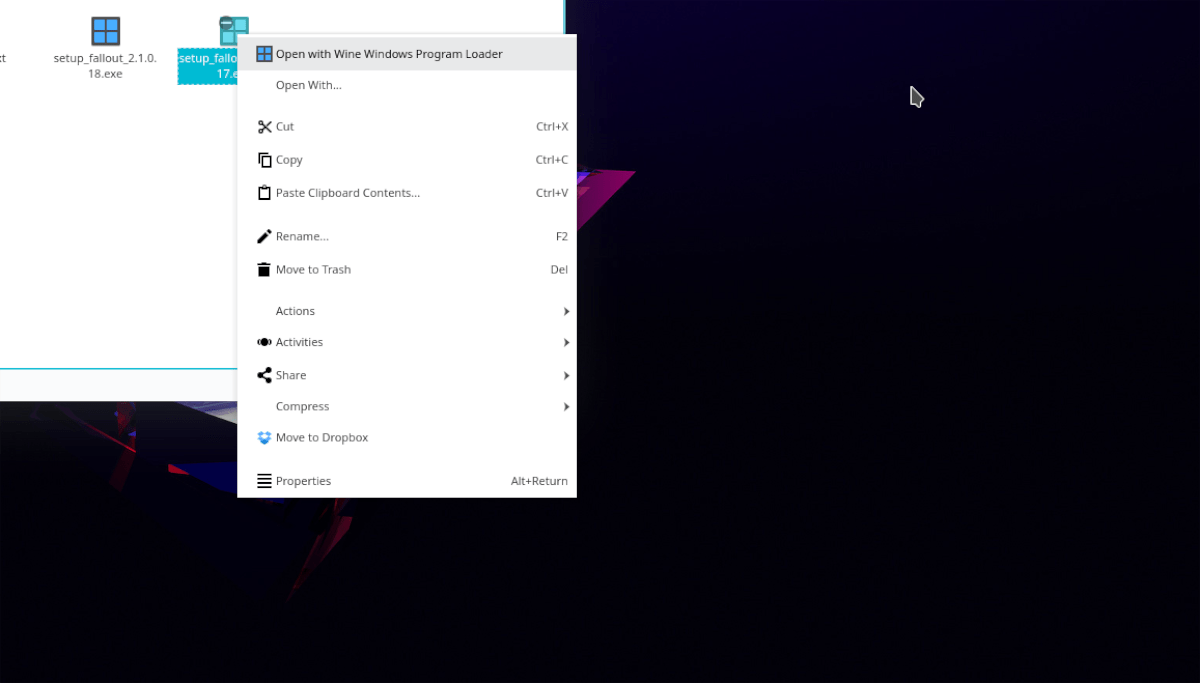
Une fois dans ce dossier, localisez les fichiers EXE de Fallout et faites un clic droit dessus. Dans le menu contextuel, cherchez « ouvrir avec le chargeur de programmes Windows Wine » et sélectionnez cette option pour démarrer le programme d’installation dans Wine.
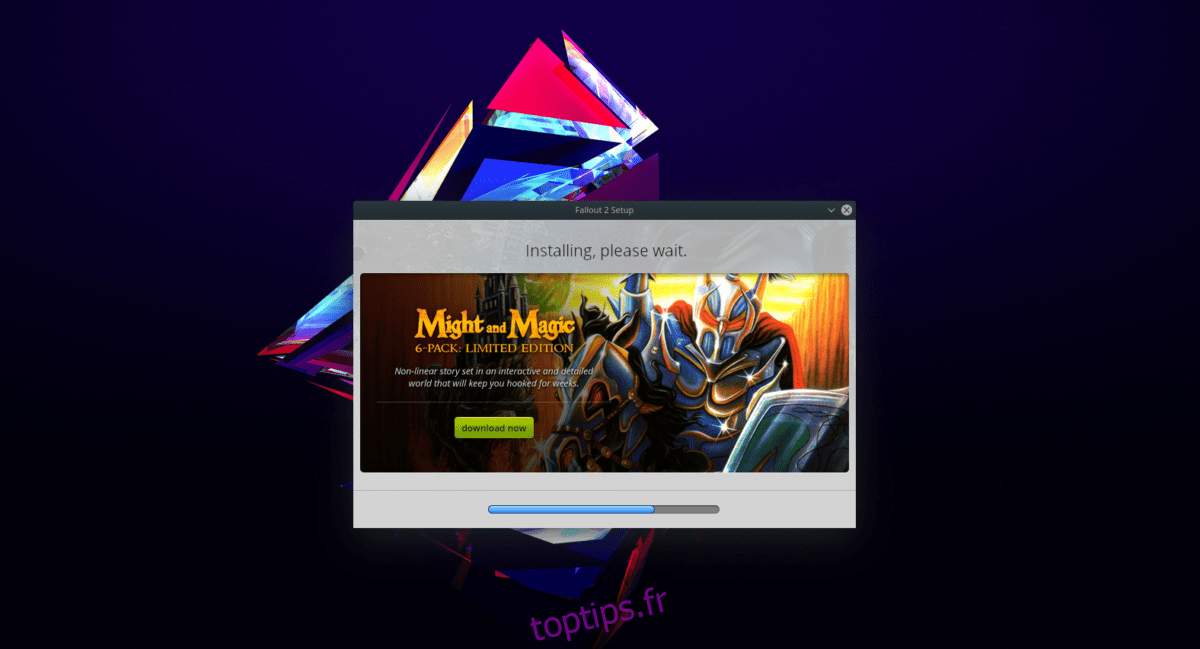
Suivez les étapes du programme d’installation de GOG pour installer Fallout 1 et 2 sur votre ordinateur. Une fois l’installation terminée, cliquez sur le bouton « Terminer ».
Méthode 2 – Terminal
Vous rencontrez des difficultés pour lancer les fichiers EXE de Fallout via votre gestionnaire de fichiers (méthode GUI) ? Essayez d’utiliser le terminal comme indiqué ci-dessous.
La méthode via le terminal est plus rapide car vous invoquez directement Wine depuis la ligne de commande, plutôt que de passer par le gestionnaire de fichiers. Pour commencer, appuyez sur Ctrl + Alt + T ou Ctrl + Maj + T pour ouvrir une fenêtre de terminal. Utilisez ensuite la commande CD pour accéder au dossier « Téléchargements ».
cd ~/Downloads
Une fois dans le dossier des téléchargements, exécutez la commande ls pour afficher les fichiers du répertoire. Veillez à ajouter un * pour filtrer uniquement les fichiers EXE.
ls *.exe
Prenez note des noms des fichiers EXE de Fallout et lancez-les comme dans l’exemple ci-dessous.
Remarque : ne les lancez pas simultanément.
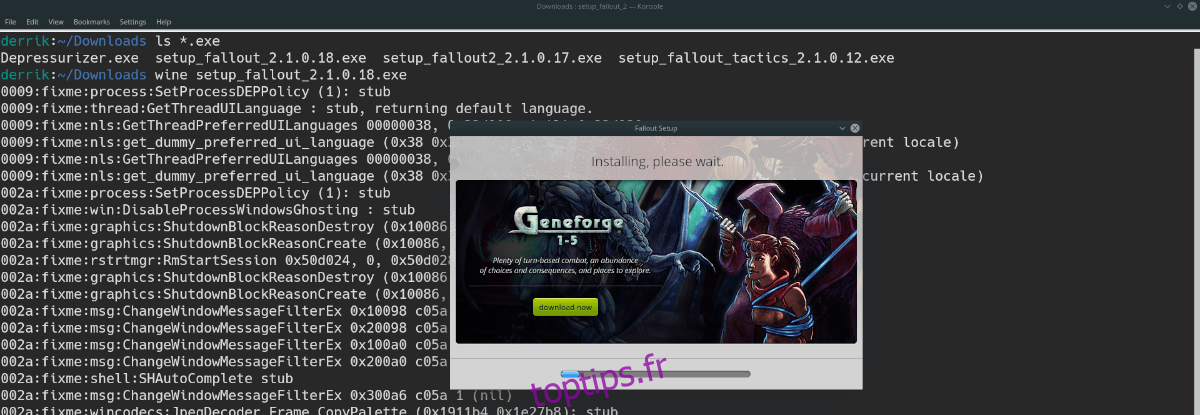
wine nom-de-fallout-1.exe wine nom-de-fallout-2.exe
Suivez les instructions du programme d’installation de GOG pour installer Fallout 1 et 2 et configurer le jeu sur votre PC Linux avec Wine.
Profitez des jeux Fallout classiques
Une fois les jeux Fallout classiques installés et fonctionnels sous Linux, vous ne devriez avoir aucun autre ajustement à effectuer avec Wine. Pour lancer l’un des jeux, ouvrez le menu des applications de votre environnement de bureau, recherchez « Wine » et cliquez dessus. Sélectionnez ensuite « Applications », puis « GOG.com ».

Dans le menu GOG.com, cliquez sur l’icône du jeu pour le démarrer. Sinon, double-cliquez sur les icônes Fallout que le programme d’installation a placé sur votre bureau.
Vous appréciez Fallout ? Découvrez notre collection de fonds d’écran Fallout 4.